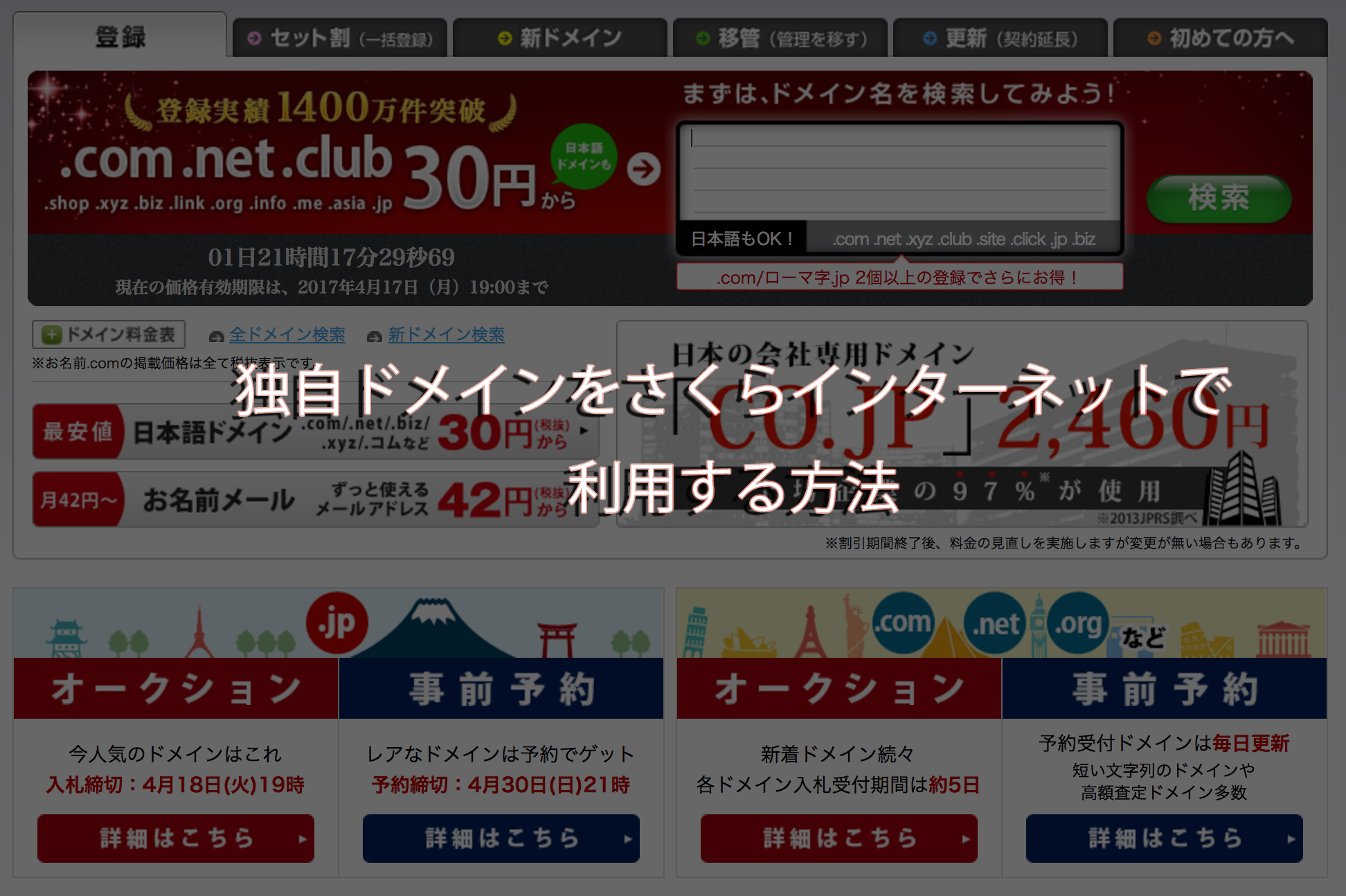
こんにちは。GUMIです。今回はお名前.comで取得したドメインをさくらインターネットで設定する方法を備忘録として書いていきます♫
独自のドメインでホームページを運営したい時、ドメインとサーバーが別々ということは往々にしてあります。ドメインとサーバーを同じところで取得すると、割と簡単に出来るのですが、別々のところで取得するとドメインをサーバーに紐付ける作業が必要です。
今回、私が使っているサーバはさくらインターネットとドメインはお名前.comなのでこの二つを使って独自ドメインをサーバーに紐付ける作業を書きます三ヾ(*´ω`)ノ゙
![]() ドメインの準備
ドメインの準備![]()
- まずはドメインの準備から。ドメインを取得したらお名前.comにアクセスする
- 右上の【ドメインNavi ログイン】をクリック
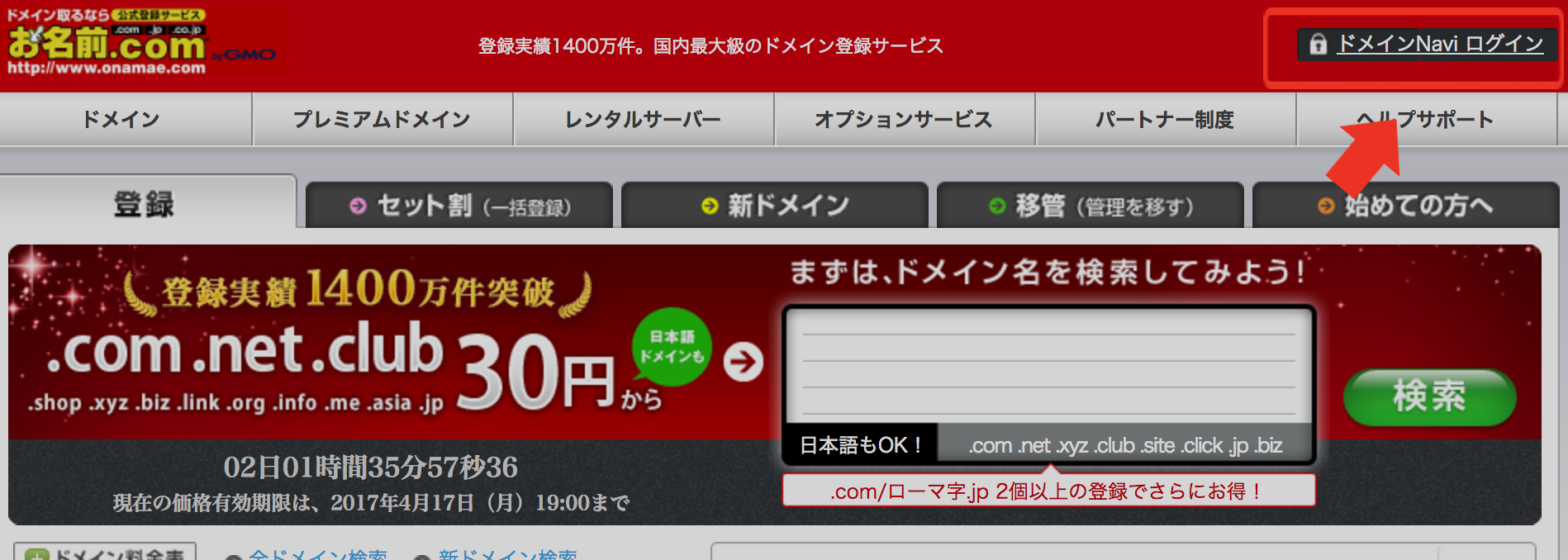
- お名前IDとPWを入力。IDはメールで届いてます ※不明な方は画面下の忘れた方はこちらから変更して下さい
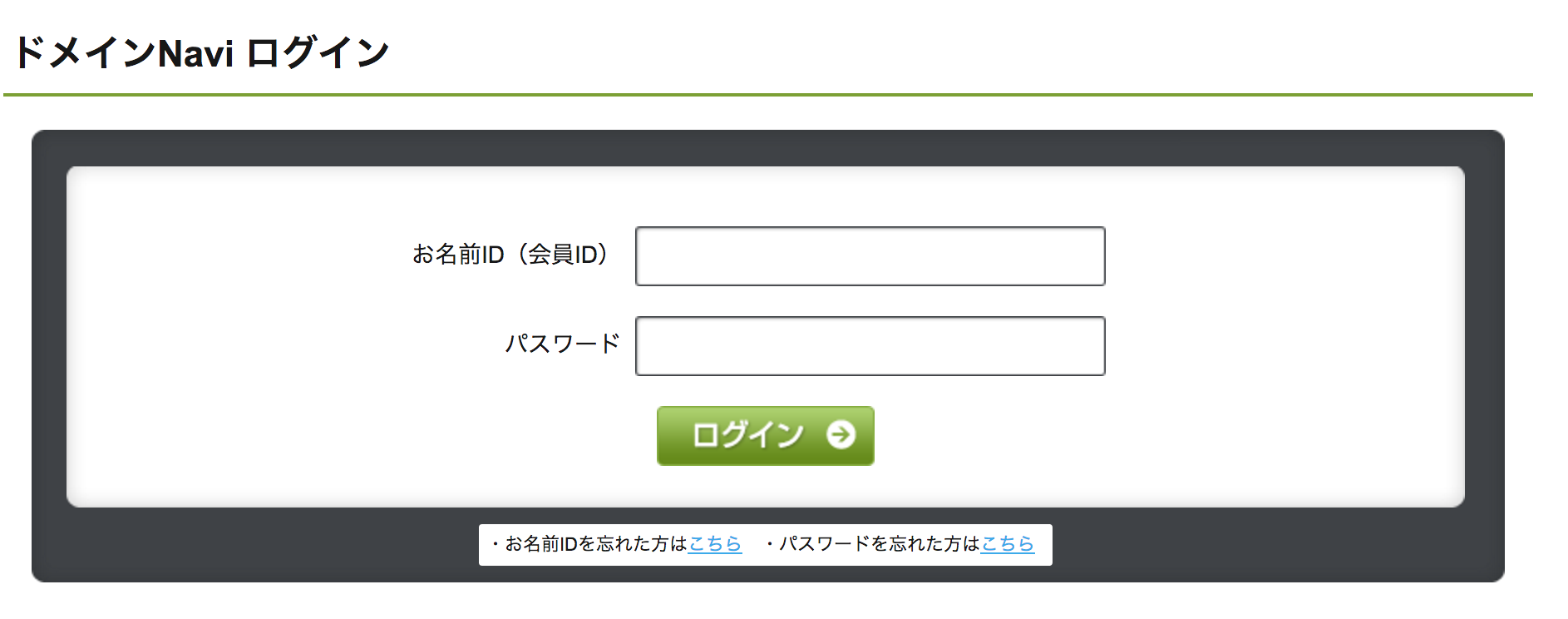
- ログイン後の画面下の【ドメイン一覧】の右側、【ネームサーバー】の【変更する】をクリックする
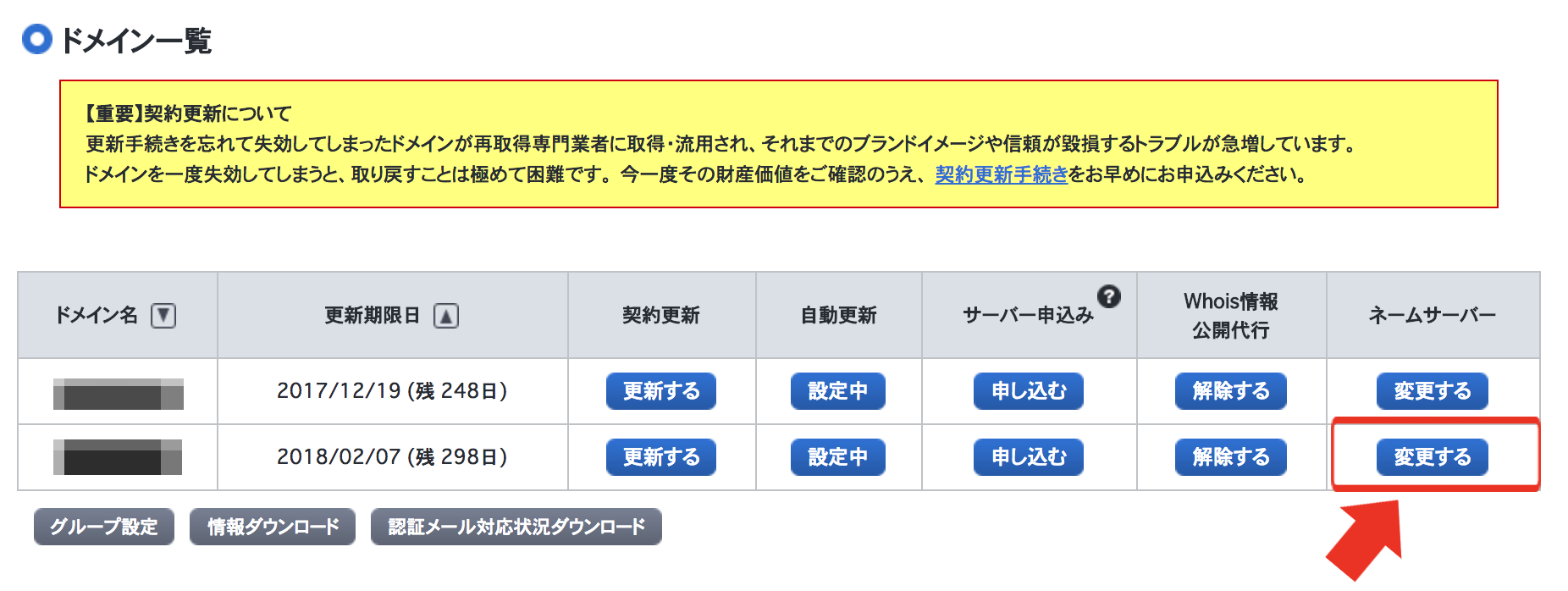
- 下記の画面が出てくるので【登録情報は正しいので、手続きを進める】をクリック
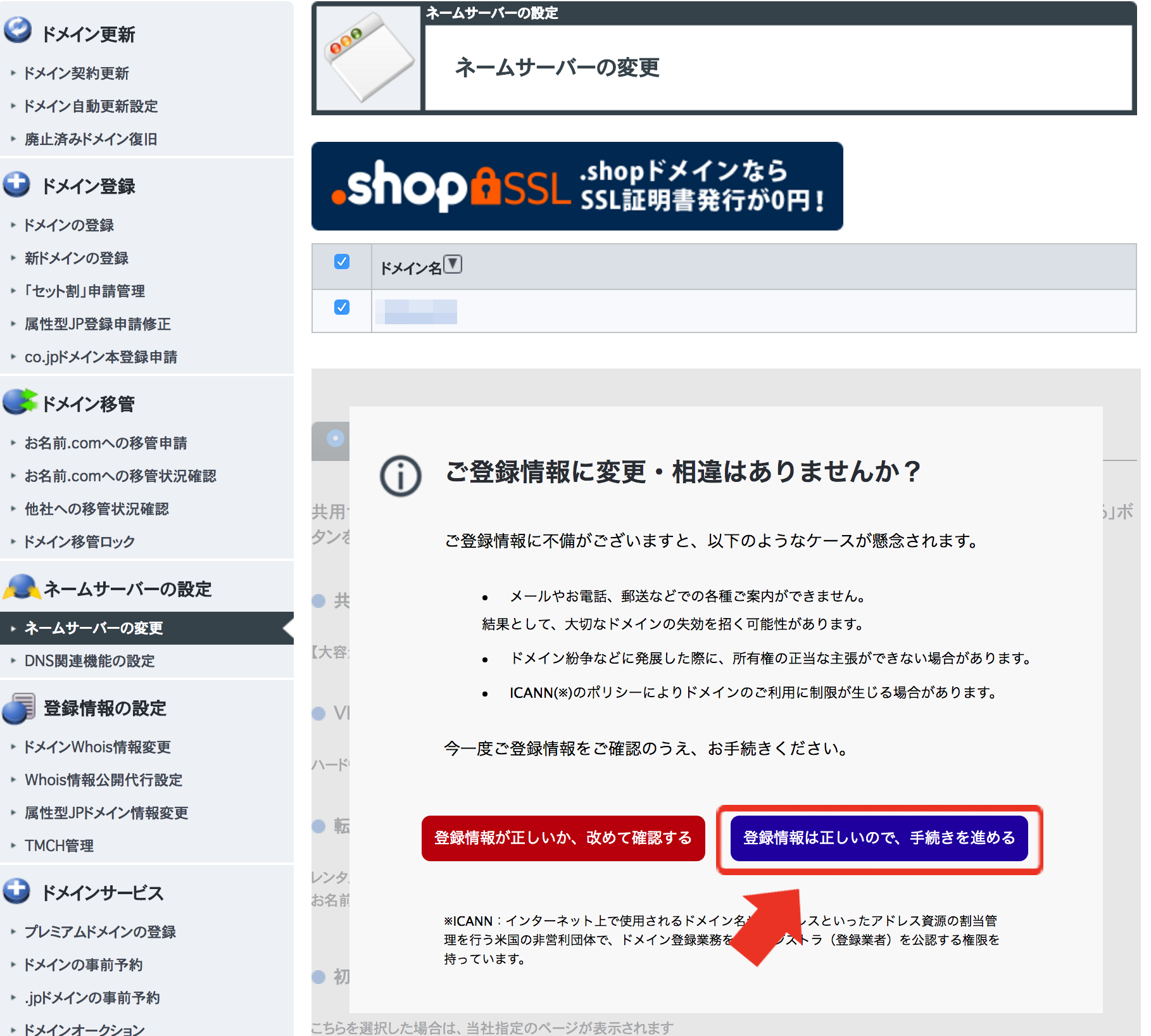
- 次の画面の上部【他のネームサーバーを利用】
- その下部分に表示されているネームサーバー情報を入力します
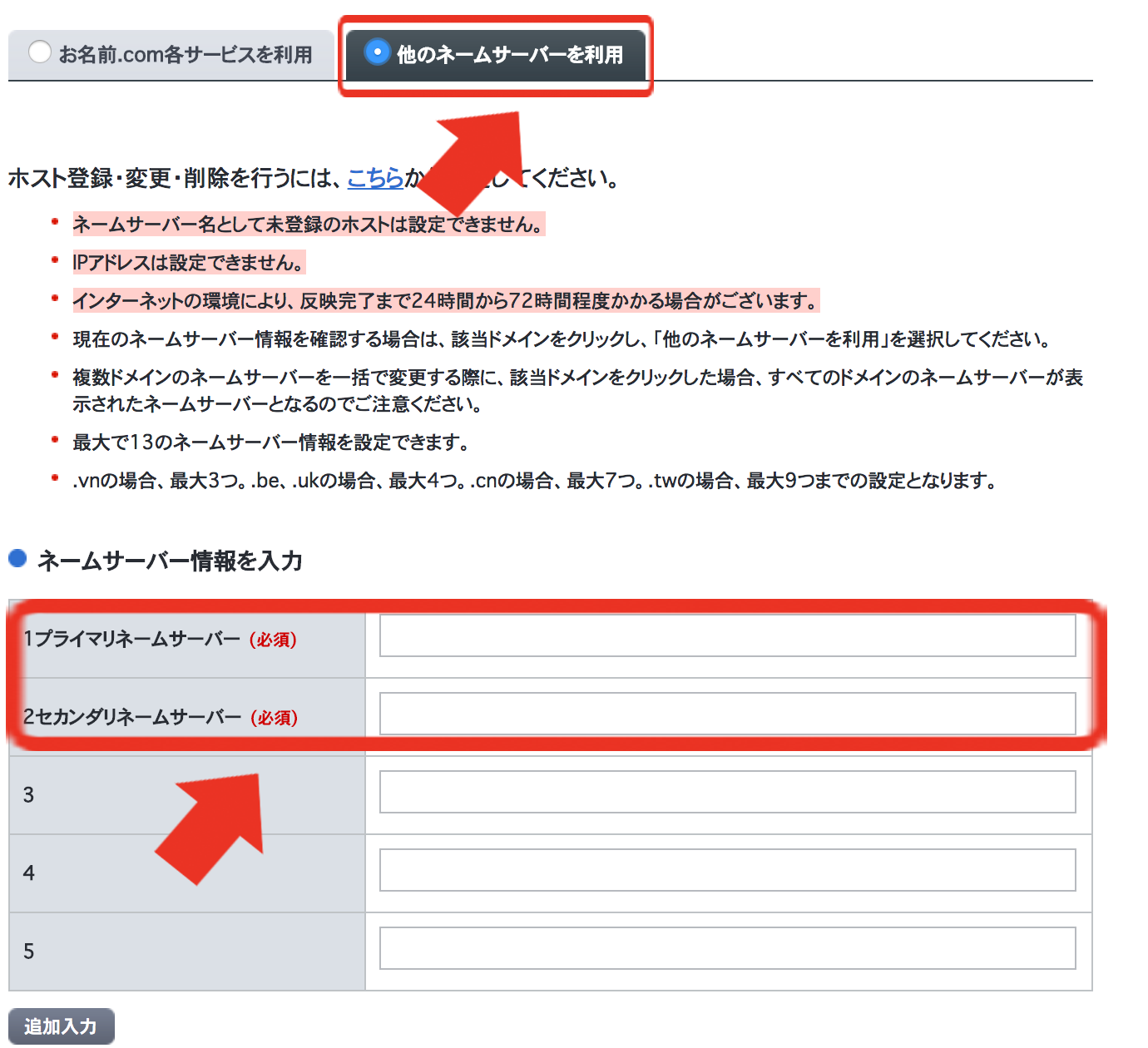
- 入力する内容は下記のネームサーバ1(プライマリネームサーバー)ネームサーバ2(セカンダリネームサーバー)
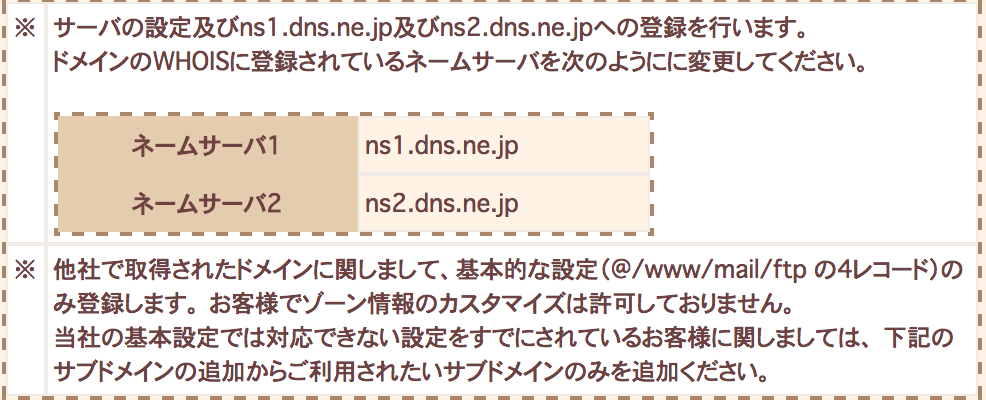
- 下記のように入力したら【確認画面へ進む】をクリックする
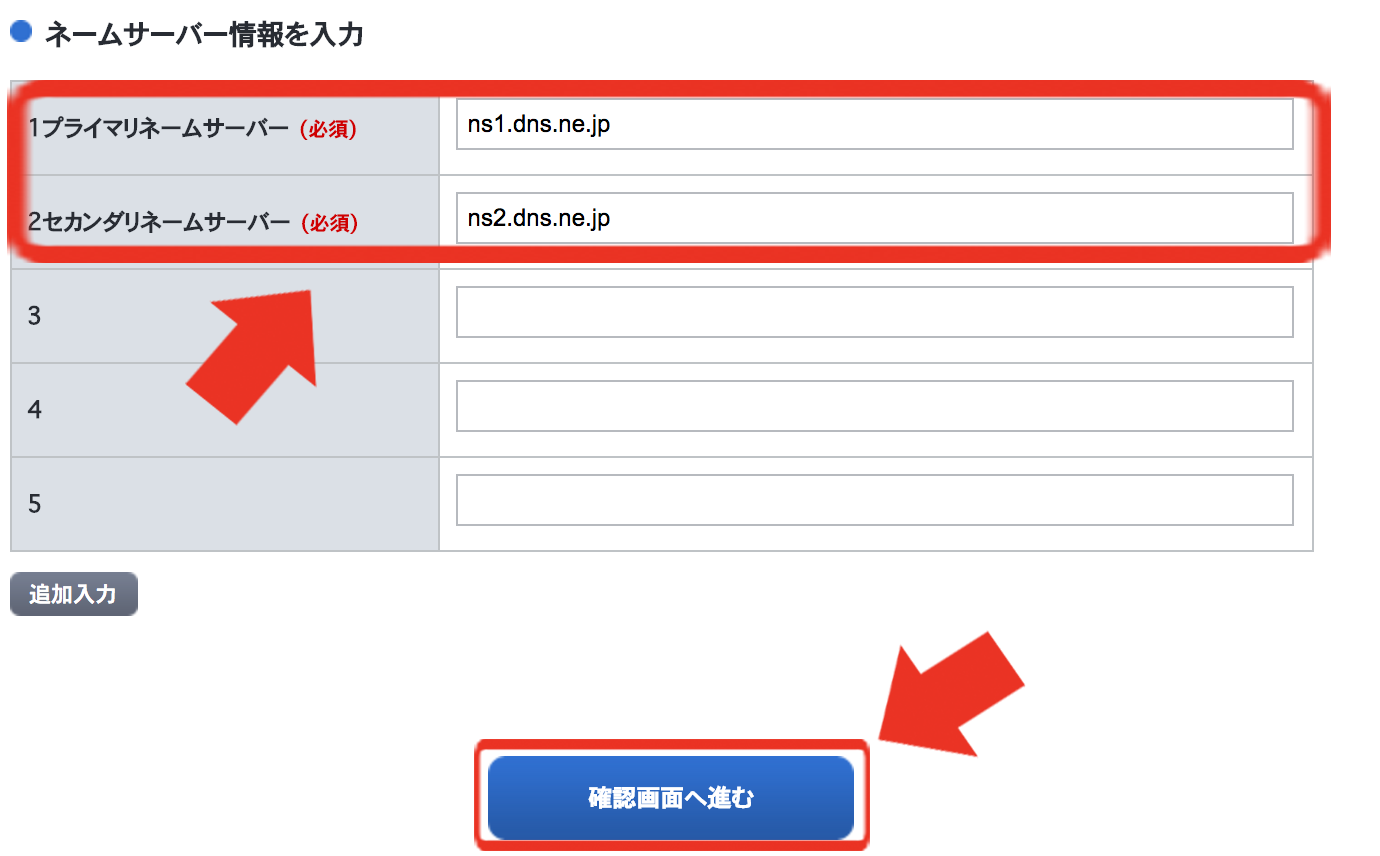
これでドメイン側の作業としては終了です!では次はサーバー側の作業になります!さくらインターネットのサーバーコントロールパネルにアクセスしましょう!
![]() サーバーにドメインを追加
サーバーにドメインを追加![]()
- まずはサーバコントロールパネルにログインしましょう
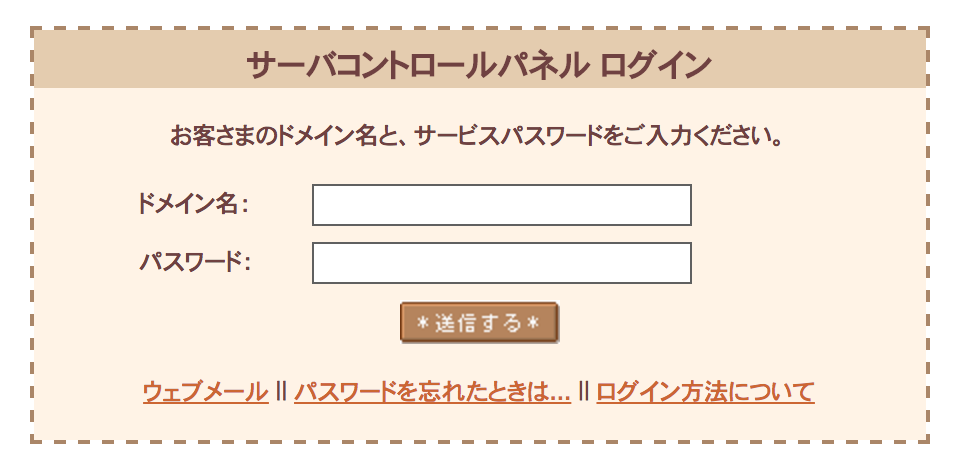
- ログイン後、左側のメニュー内の【ドメイン設定】をクリック
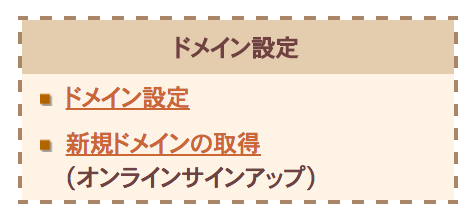
- ドメイン一覧の【新しいドメインの追加】をクリック
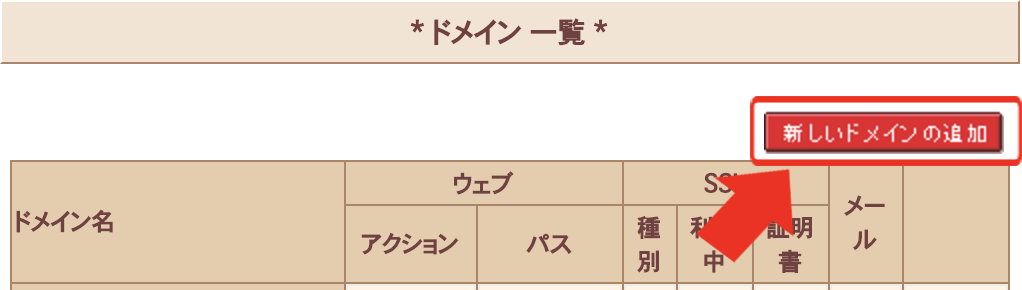
- 【5.他社で取得したドメインを移管せずに使う】の中の【ドメインの追加へ進む】をクリックする
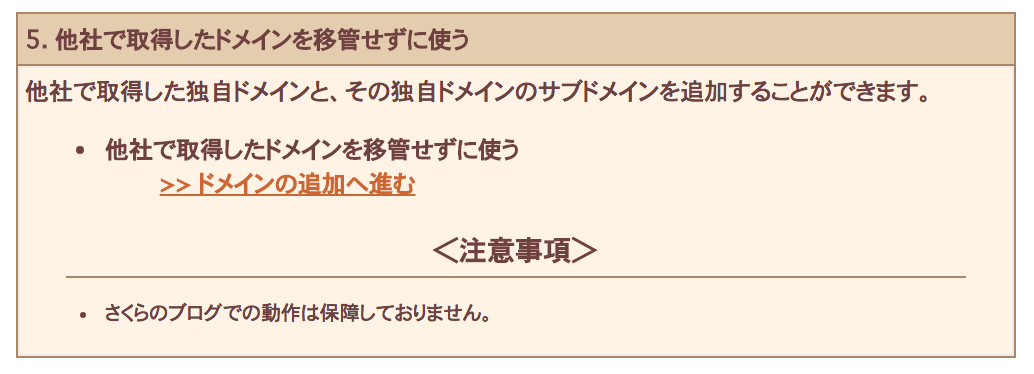
- ドメイン名:のところに追加したい独自ドメインを入力します(例:うちのブログだとmiacat.netと入力します)
- 入力後、その横の【送信する】をクリックする
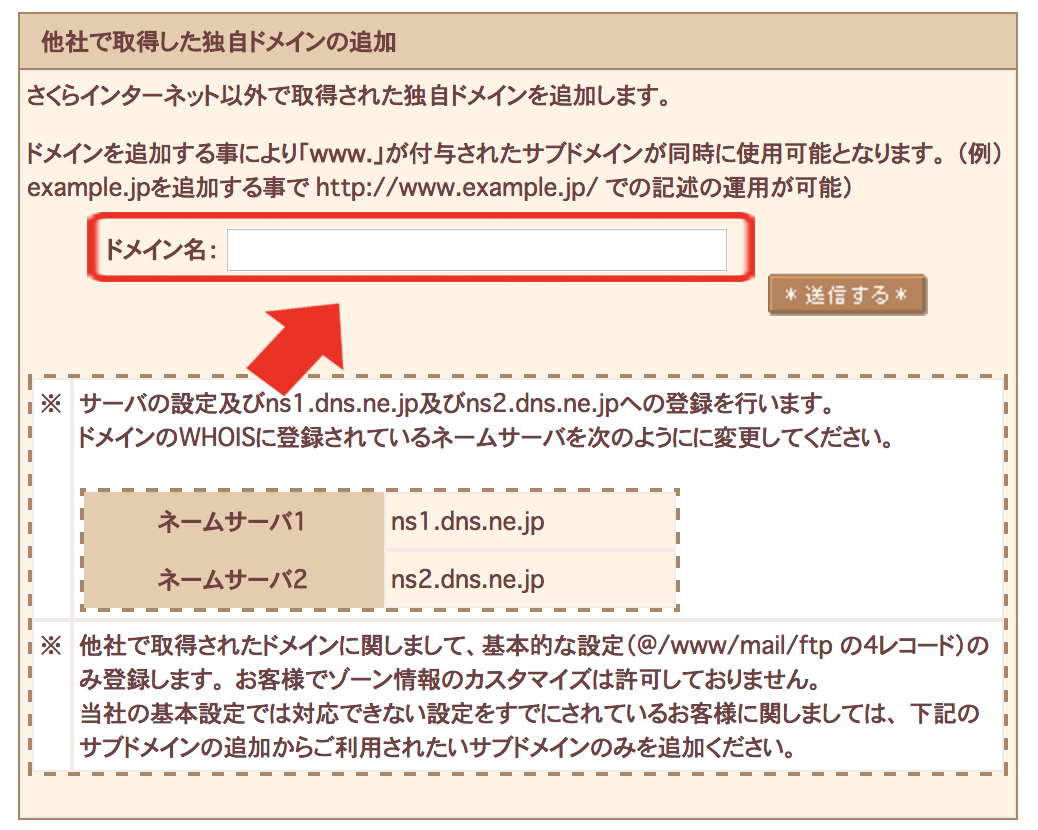
これで終了です!あとは、ドメインの情報が反映されるのが最大48時間以内のため、時間を待って頂ければ完了です♫ヽ(´▽`)/
ネームサーバーが切り替わったので、独自ドメインをさくらのレンタルサーバーで使えるようになったはずです!
お疲れ様でした!!
この後独自ドメインでWordPressを使う設定なども出来るのですが、それはまた今度ゆっくり記事にまとめたいと思います!需要ないかも知れないですが。(ㅎ-ㅎ;)笑
サーバーではさくらインターネットが視覚的にメニューなどがわかりやすくておすすめです!ただアクセス数が多いサイトや詳しい人だとXサーバーの方が良いかも知れないです!
The following two tabs change content below.


GUMI
絵を描くことが好きでApple製品が大好きなただのヲタクです。
気になることを気になるまま色々記事にしていこうと思ってます。
最近はゲーム・漫画と海外ドラマにハマっている。
気になったことやいいなと思ったらシェアして貰えると嬉しいです♫
最新記事 by GUMI (全て見る)
- 【4/29~5/5】GameVketに出展致します! - 2021-04-28
- 【Windows10】クリップボードの履歴機能を有効化する方法 - 2021-04-25
- 【Windows10】iPadとWindowsでファイル共有する方法【iPad】 - 2021-03-31
